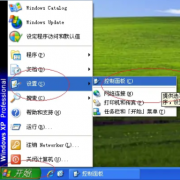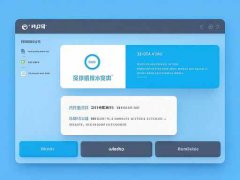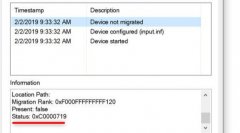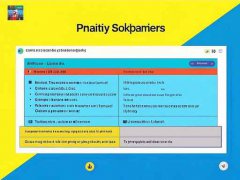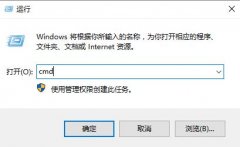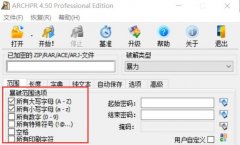电脑驱动程序是硬件与操作系统之间的桥梁,确保两者能够顺畅沟通。驱动不兼容的问题常常困扰着不少用户。无论是新买的显卡、声卡,还是更新后的操作系统,驱动的不兼容都可能导致系统性能不佳,甚至出现蓝屏或无法启动的情况。本文将深入探讨驱动不兼容的常见原因及其解决方案,并提供一些有用的维修技巧,帮助用户更好地应对这一问题。

驱动不兼容的主要原因多种多样。新硬件的推出往往需要不同版本的驱动程序,而旧版驱动在新操作系统中可能无法正常工作。有时操作系统更新会引入新的API或修改设备与驱动的交互方式,导致原本兼容的驱动出现问题。软件冲突也是一个重要因素,某些安全软件可能会拦截或修改驱动的加载,最终导致不兼容。
当遭遇驱动不兼容的情况时,用户不必过于担心,以下是几个有效的解决方案:
1. 更新驱动程序:访问硬件制造商的官方网站,下载并安装最新版本的驱动程序。许多制造商提供专门的驱动安装工具,能够自动识别并更新所需的驱动。
2. 回滚驱动程序:如果刚更新过驱动但出现兼容性问题,可以考虑回滚到之前的版本。在设备管理器中找到相应的硬件,进入属性设置,回溯到稳定的驱动版本。
3. 使用兼容模式:对于某些老旧硬件,可以尝试在安装驱动程序时选择兼容模式,让系统以更低版本的环境运行驱动。
4. 卸载冲突软件:如果问题明显是由某些软件引起的,可以临时卸载此软件,查看是否能解决驱动不兼容问题。常见的例子包括某些防病毒软件或系统优化工具。
5. 咨询社区和支持论坛:许多用户在遭遇特定硬件或软件问题时,往往能在相关的技术论坛上找到解决方案。利用这些资源,可以节省大量时间和精力。
对DIY爱好者来说,正确处理驱动问题不仅可以提升系统性能,还能有效延长硬件的使用寿命。在组装新电脑时,留意驱动的兼容性也至关重要。例如,选择知名品牌的硬件时,通常能够获得更好的驱动支持,减少未来升级时的麻烦。在运行性能优化时,确保驱动程序的最新状态也是优化过程中的关键步骤之一。
常见问题解答(FAQ):
1. 驱动不兼容导致蓝屏,该怎么办?
- 尝试进入安全模式,通过设备管理器卸载相关驱动,或回滚到之前的版本。
2. 如何知道我的驱动程序是否需要更新?
- 使用系统内置的驱动更新功能或访问硬件制造商的官方网站,检查是否有新的驱动发布。
3. 旧硬件能否在新操作系统上使用?
- 有些旧硬件可能需要特定版本的驱动来兼容新系统,确保下载并安装适合该操作系统的驱动版本。
4. 启动电脑后,驱动不兼容导致系统卡顿,解决方法?
- 在启动时按F8进入高级启动选项,选择安全模式,在其中检查并更新或卸载不兼容的驱动。
5. 常用的驱动更新工具有哪些?
- 推荐使用Driver Booster、Snappy Driver Installer等工具,这些工具能够自动检测和安装需要更新的驱动。
解决驱动不兼容的问题并不复杂,只需遵循以上建议,许多挑战都能迎刃而解。